Kaip ištaisyti sugadintus registro elementus sistemoje „Windows 10“.
Įvairios / / November 28, 2021
The Windows registras yra viena iš sudėtingiausių jūsų kompiuterio dalių ir tikriausiai yra vieta, kurios niekada netyrėte. Registras yra sudėtinga duomenų bazė, kurioje yra nustatymai, aparatinės įrangos informacija, programos informacija ir iš esmės viskas, kas susiję su jūsų kompiuteriu.. Jei norite užtikrinti, kad ši nežinoma kompiuterio dalis išliktų saugi ir veiks, skaitykite toliau, kad sužinotumėte kaip pataisyti sugadintus registro elementus sistemoje „Windows 10“.

Turinys
- Kaip ištaisyti sugadintus registro elementus sistemoje „Windows 10“.
- Kas sukelia sugadintą registrą?
- 1 būdas: patikrinkite sistemos failus naudodami komandų langą
- 2 būdas: atlikite disko valymą
- 3 būdas: naudokite registro valymo programas
- 4 būdas: iš naujo nustatykite kompiuterį
Kaip ištaisyti sugadintus registro elementus sistemoje „Windows 10“.
Kas sukelia sugadintą registrą?
Jūsų kompiuteryje atliekama beprotiškai daug veiksmų, todėl registras dažnai lieka atviras sugadintiems ar netaisyklingiems įrašams, kurie laikui bėgant kaupiasi. Šie klaidingi įrašai yra dažniausiai sugadintų registrų kaltininkai. Be to, virusų ir kenkėjiškų programų atakos gali pakenkti registro duomenų bazei ir neigiamai paveikti visą sistemą.
1 būdas: patikrinkite sistemos failus naudodami komandų langą
Komandų langas yra raktas, norint ištirti kompiuterį ir užtikrinti, kad viskas vyktų greitai. Turėdami šį konkretų įrankį galite atsisakyti išgalvotų registro valymo programų ir patikrinti sistemos failus bei įsitikinti, kad registre viskas gražu ir tvarkinga. Štai kaip galite pataisyti „Windows“ registrą be registro valiklių.
1. Dešiniuoju pelės mygtuku spustelėkite ant Pradėti meniu mygtukas ir pasirinkite parinktį pavadinimu Komandinė eilutė (administratorius).
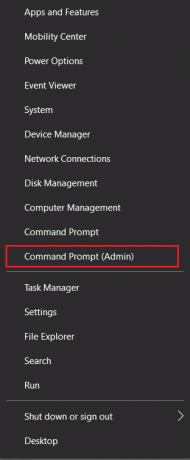
2. Pasirodžiusiame komandų lange, įvestis šis kodas: sfc /scannow ir tada paspauskite įvesti.
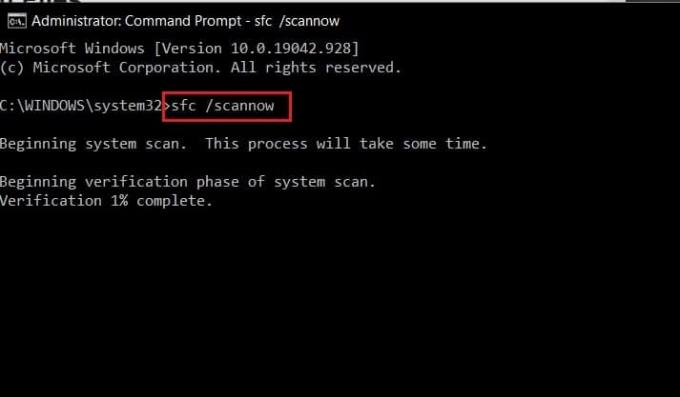
3. Komandų lange bus atliktas lėtas ir išsamus jūsų kompiuterio nuskaitymas. Jei randami sugadinti registro elementai, jie bus automatiškai pataisyti.
2 būdas: atlikite disko valymą
Disko valymo programa yra iš anksto įdiegta daugumoje „Windows“ programų. Programinė įranga idealiai tinka atsikratyti sugedusių sistemos failų ir registro elementų, kurie lėtina jūsų kompiuterį.
1. „Windows“ paieškos parinktyje įveskite "Disko valymas" ir atviras pirmą kartą pasirodžiusią programą.

2. Atsidarys mažas langas, kuriame bus prašoma tai padaryti pasirinkite Diską nori apsivalyti. Pasirinkite tą, kuriame įdiegta „Windows“.

3. Disko valymo lange spustelėkite Išvalyti sistemos failus ir tada spustelėkite Gerai.

4. Visi nereikalingi elementai, įskaitant senus „Windows“ diegimo failus, bus ištrinti.
Taip pat skaitykite:Trūksta tinklo ryšiui reikalingų „Windows Sockets“ pataisos registro įrašų
3 būdas: naudokite registro valymo programas
Trečiųjų šalių registro valymo programos negauna mokėtino kredito. Šios programos gali veiksmingai atpažinti sugadintus failus registre ir lengvai juos ištrinti. Štai kelios populiarios programos, kurias galite pabandyti pataisyti registre:
1. CCleaner: CCleaner buvo viena iš geriausių valymo programų ir paliko pėdsaką visose platformose ir operacinėse sistemose. Registro valymo priemonė yra tobula, nes ji be pėdsakų suranda ir ištrina sugadintus failus registre.
2. „RegSofts“ nemokamas langų registro taisymas: Tai viena iš senesnių programų, išvalytų registrų. Programinė įranga yra labai minimali ir atitinka tikslą, kuriam ji buvo sukurta.
3. „Wise Registry Cleaner“: „Wise Registry Cleaner“ yra aukščiausios klasės „Windows“ valiklis, turintis suplanuotus nuskaitymus, skirtus aptikti ir pataisyti sugedusius registro elementus sistemoje „Windows 10“.
4 būdas: iš naujo nustatykite kompiuterį
Drastiškas, bet itin efektyvus būdas Norėdami ištrinti sugadintus registro elementus sistemoje „Windows 10“. yra iš naujo nustatant visą kompiuterį. Atstatymas ne tik tinkamai ištaiso registrą, bet ir gali pašalinti beveik visas jūsų įrenginio klaidas. Atidarykite „Windows“ nustatymus ir eikite į „Atnaujinimas ir sauga“. Pagal 'Atgaivinimas' kairėje esančiame skydelyje rasite parinktį iš naujo nustatyti įrenginį. Iš anksto pasidarykite visų duomenų atsargines kopijas, kad įsitikintumėte, jog atkūrimo procesas yra saugus.
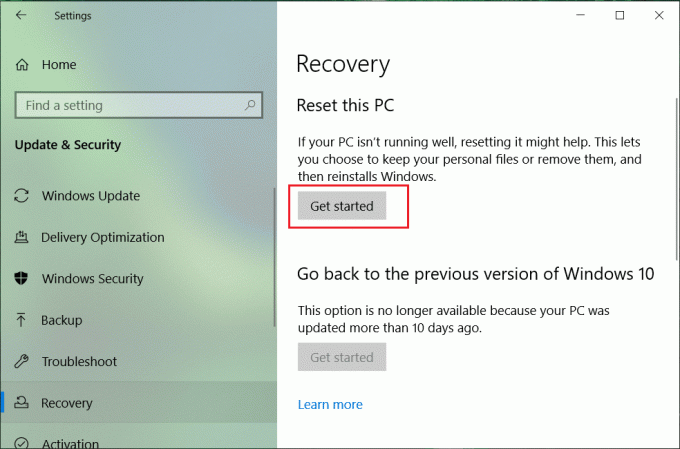
Rekomenduojamas:
- Pataisykite sugadintą užduočių planuoklį sistemoje „Windows 10“.
- Kaip ištaisyti sugadintą registrą sistemoje „Windows 10“.
- Kaip nulaužti „Chrome“ dinozaurų žaidimą
- Kaip suspausti PDF, kad sumažintumėte jo dydį
Su tuo jums pavyko išspręsti klaidingus registro įrašus savo kompiuteryje. Retkarčiais sutvarkydami registrą, jūsų kompiuteris gali paspartėti ir gali pailgėti jo tarnavimo laikas.
Tikimės, kad šis vadovas buvo naudingas ir jums tai pavyko pataisykite sugadintus registro elementus sistemoje „Windows 10“.. Jei vis dar turite klausimų dėl šio straipsnio, nedvejodami paklauskite jų komentarų skiltyje.



